Tijekom rada s Gitom ponekad korisnik ne razumije funkcionalnost složenog projekta. U tu svrhu potrebno je uz kod dodati komentare kako bi se funkcionalnost lakše razumjela. Kako bi se poboljšala mogućnost održavanja i čitljivost datoteka, komentari se također mogu dodati u ' .gitignorirati ” datoteke.
Ovaj zapis objasnit će metodu za dodavanje komentara u datoteku .gitignore u Gitu.
Kako dodati komentare u .gitignore datoteku u Gitu?
Da biste dodali komentare u datoteku “.gitignore”, isprobajte dolje navedene upute:
-
- Dođite do Git lokalnog spremišta.
- Stvoriti ' .gitignorirati ” datoteku i pratite je u pripremnom području.
- Otvorite datoteku u uređivaču za izmjenu i dodavanje komentara pomoću ' # ” znak.
- Pratite promjene pokretanjem ' git dodati ” naredba.
- Generirajte više datoteka s različitim nastavcima.
- Provjerite zanemarenu datoteku pregledom Git statusa.
Korak 1: Preusmjerite prema Git lokalnom imeniku
U početku je koristio ' CD ” i pomaknite se prema željenom spremištu umetanjem staze:
CD 'C:\Korisnici\korisnik\Git\demo1'
Korak 2: Generirajte datoteku .gitignore
Izvršite ' dodir ' naredba za generiranje ' .gitignorirati ' datoteka:
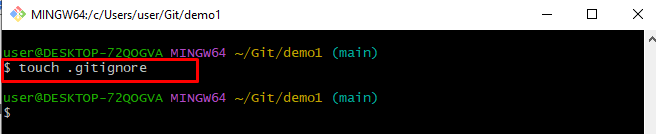
Korak 3: Pratite u prostoru za postavljanje
Pratite stvoreno “ .gitignorirati ” u scensko područje uz pomoć “ git dodati ” naredba:
git dodati .gitignorirati
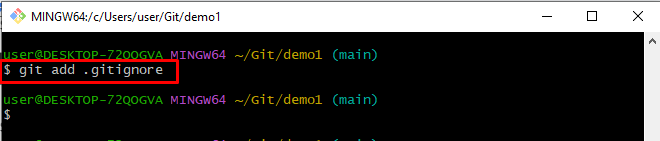
Korak 4: Provjerite trenutni status
Pokrenite ' git status ” naredba za provjeru trenutnog radnog statusa Git repozitorija:
git status
Dobivena slika pokazuje da je datoteka uspješno praćena:
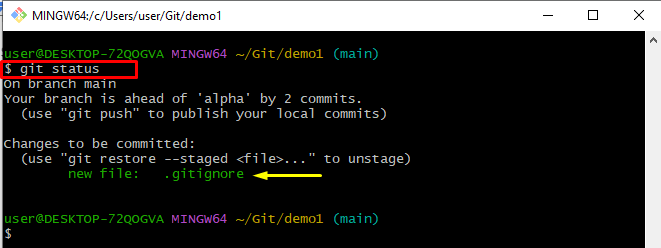
Korak 5: Otvorite datoteku u uređivaču
Otvori ' .gitignorirati ' sa zadanim uređivačem izvršavanjem ' početak ” naredba:
započeti .gitignore
Sada dodajte određeno proširenje koje želite zanemariti i umetnite komentar koristeći ' # ” znak:
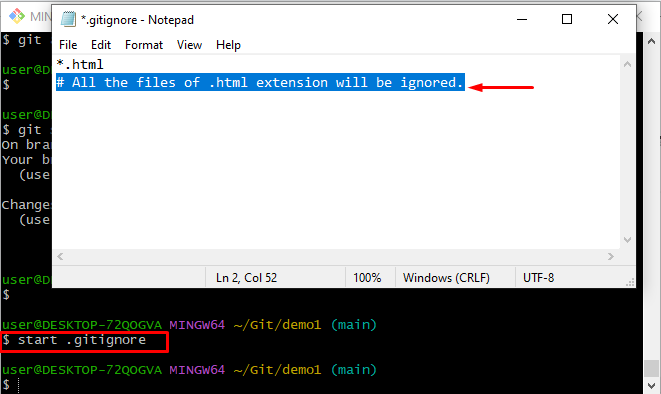
Korak 6: Provjerite status
Nakon toga izvršite zadanu naredbu za provjeru trenutnog stanja:
git status
Može se uočiti da je „ .gitignorirati ” datoteka je izmijenjena:
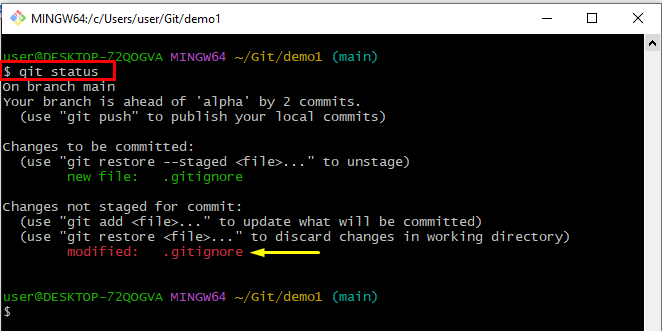
Korak 7: Dodajte promjene u scensko područje
Zatim upotrijebite ' git dodati ” za dodavanje promjena u radnom području:
git dodati .gitignorirati
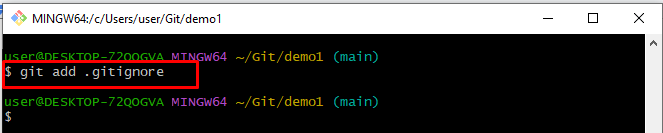
Korak 8: Provjerite praćenu datoteku
Za provjeru dodanih promjena u radnom području, provjerite Git status:
git status
Dobivena slika pokazuje da je datoteka uspješno dodana u pripremno područje:
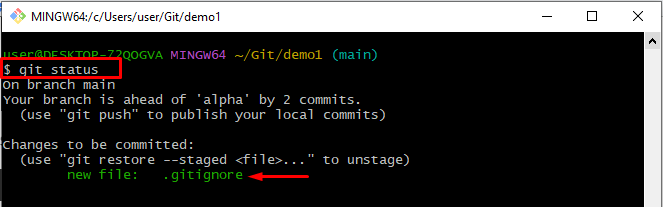
Korak 9: Utvrdite promjene
Sada izvršite sve promjene uz pomoć ' git počiniti ” naredba:
git počiniti -m '.gitignore datoteka dodana'
Donji rezultat pokazuje da su sve promjene uspješno izvršene:
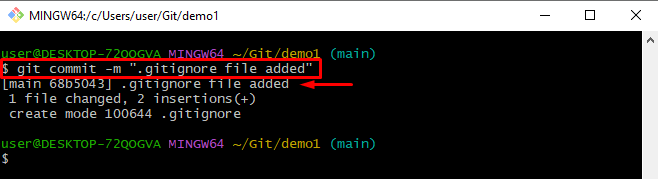
Korak 10: Pregledajte Git status
Koristite zadanu naredbu za provjeru trenutnog statusa Git direktorija:
git status
Može se primijetiti da nema ništa za obvezati i da je radno područje očišćeno:
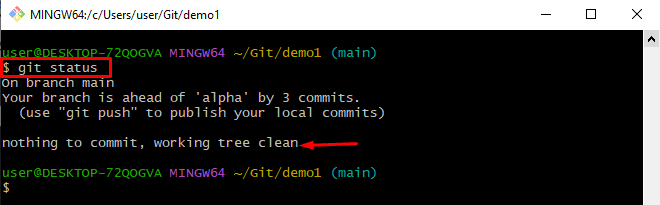
Korak 11: Generirajte nove datoteke različitih ekstenzija
Pokrenite ' dodir ” naredba za stvaranje novih datoteka u Git repozitoriju:
dodir nova datoteka.txt nova datoteka.html
Ovdje smo stvorili dvije nove datoteke s različitim nastavcima:
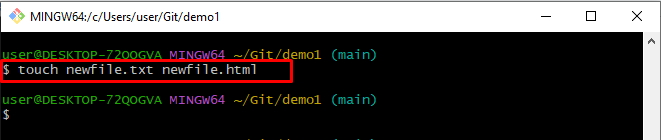
Korak 12: Provjerite zanemarenu datoteku
Upotrijebite dolje navedenu naredbu da provjerite je li datoteka ' .html ” dodaje se ili zanemaruje:
git status
Rezultirajući izlaz pokazuje da datoteka s ' txt ' je stvorena ekstenzija i datoteka s ' .html ” je zanemaren:
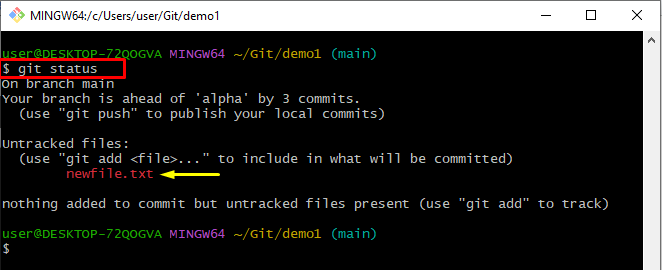
To je sve o dodavanju komentara u ' .gitignorirati ” datoteka u Gitu.
Zaključak
Da biste dodali komentare u datoteku .gitignore u Gitu, prvo idite na Git lokalno spremište i izradite datoteku '.gitignore' i pratite je u području za prikazivanje. Zatim otvorite datoteku u uređivaču kako biste izmijenili i dodali komentare koristeći znak '#'. Zatim pratite promjene pomoću ' git dodati ” naredba. Nakon toga generirajte više datoteka s različitim ekstenzijama i provjerite zanemarenu datoteku pregledom Git statusa. Ovaj vodič navodi metodu za dodavanje komentara u ' .gitignorirati ” datoteka u Gitu.